
تامین موجودی پیمانکار
در تولید، قرارداد پیمانکاری فرایندی است که طی آن یک شرکت با یک تولیدکننده ثالث یا پیمانکار همکاری میکند تا محصولات را تولید کند و سپس این محصولات توسط شرکت پیمانکار عرضه میشوند.
در چیتاک، مسیر تأمین موجودی پیمانکار هنگام سفارش برای ارسال اجزای لازم جهت یک محصول پیمانکاری به پیمانکار استفاده میشود، بهطوریکه هر بار یک سفارش خرید (PO) برای آن محصول تأیید شود.
پیمانکار سپس از این اجزا برای تولید محصول موردنظر استفاده میکند و پس از آن محصول را یا به شرکت پیمانکار ارسال کرده یا مستقیماً به مشتری نهایی تحویل میدهد.
پیکربندی
برای استفاده از مسیر تأمین موجودی پیمانکار هنگام سفارش، به مسیر تولید ‣ پیکربندی ‣ تنظیمات رفته و گزینه پیمانکاری را در بخش عملیات فعال کنید.
پس از فعال کردن تنظیم پیمانکاری، لازم است محصول پیمانکاریشده، فرمول ساخت (BOM) محصول، و اجزای موجود در فرمول ساخت بهدرستی پیکربندی شوند.
پیکربندی محصول
برای پیکربندی محصول برای مسیر تأمین موجودی پیمانکار هنگام سفارش، به مسیر انبار ‣ کالا و خدمات ‣ کالا و خدمات بروید و یک محصول را انتخاب کنید یا با کلیک بر روی جدید یک محصول جدید ایجاد کنید.
به زبانه خرید بروید و پیمانکار محصول را بهعنوان تأمینکننده اضافه کنید. برای این کار، روی افزودن یک سطر کلیک کرده، پیمانکار را از منوی کشویی تأمینکننده انتخاب کنید و قیمت را در قسمت قیمت وارد کنید.
سپس، روی زبانه انبار کلیک کنید تا مسیری را پیکربندی کنید که تعیین میکند پس از تولید محصول توسط پیمانکار، چه اتفاقی برای محصول نهایی میافتد.
- اگر محصول نهایی به شرکت پیمانکار بازگردانده میشود، اطمینان حاصل کنید که مسیر خرید انتخاب شده است. علاوه بر این، مسیر تأمین موجودی بر اساس سفارش (MTO) را انتخاب کنید تا در صورت نبود موجودی کافی برای تکمیل سفارش فروش (SO)، بهصورت خودکار یک سفارش خرید (PO) برای محصول ایجاد شود.
- اگر محصول نهایی بهطور مستقیم توسط پیمانکار به مشتری ارسال میشود، اطمینان حاصل کنید که فقط مسیر دراپ شیپ انتخاب شده است.
پیکربندی فرمول ساخت
برای پیکربندی فرمول ساخت در مسیر تأمین موجودی پیمانکار بر اساس سفارش:
- روی دکمه هوشمند فرمول ساخت در صفحه محصول کلیک کنید و فرمول ساخت (BoM) را انتخاب کنید.
- یا به برنامه تولید ‣ کالا و خدمات ‣ فرمولهای ساخت بروید و فرمول ساخت مربوط به محصول پیمانکاریشده را انتخاب کنید
در فیلد نوع فرمول ساخت (BoM Type)، گزینه قرارداد پیمانکاری را انتخاب کنید. سپس، یک یا چند پیمانکار را در فیلد پیمانکاران که در زیر ظاهر میشود، اضافه کنید.
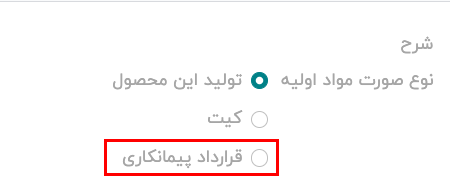
در نهایت، اطمینان حاصل کنید که تمام اجزای لازم در تب اجزا مشخص شدهاند. برای افزودن یک جزء جدید، روی افزودن یک سطر کلیک کنید، جزء موردنظر را در منوی کشویی جزء انتخاب کرده و مقدار مورد نیاز را در فیلد تعداد وارد کنید.
پیکربندی اجزا
برای پیکربندی اجزا در مسیر تأمین موجودی، از طریق فرمول ساخت به هر جزء دسترسی پیدا کنید. در تب اجزا، نام قطعه را انتخاب کرده و روی دکمه فلش چپ کنار نام کلیک کنید.
همچنین میتوانید با رفتن به برنامه انبار > کالا و خدمات و انتخاب قطعه مورد نظر به آن دسترسی پیدا کنید.
در فرم محصول، روی تب انبار کلیک کرده و مسیر تأمین موجودی را در بخش مسیرها انتخاب کنید.
این فرآیند را برای هر جزء که باید به پیمانکار ارسال شود، تکرار کنید.
جریان کاری تأمین موجودی پیمانکار به سفارش
جریان کاری تأمین موجودی پیمانکار به سفارش شامل حداکثر پنج مرحله است:
- ایجاد سفارش فروش برای کالای پیمانکاریشده؛ این کار یک سفارش خرید برای خرید محصول از پیمانکار ایجاد میکند.
- تأیید سفارش خرید ایجاد شده در مرحله قبل یا ایجاد یک سفارش خرید جدید؛ این کار یک سفارش تأمین موجودی پیمانکار و همچنین یک سفارش دریافت یا یک سفارش ارسال مستقیم ایجاد میکند.
- انجام سفارش تأمین موجودی پیمانکار پس از ارسال اجزای محصول پیمانکاریشده به پیمانکار.
- انجام سفارش دریافت هنگامی که پیمانکار تولید محصول پیمانکاریشده را به پایان رسانده و آن را به شرکت پیمانکاری ارسال میکند.
- انجام سفارش تحویل در صورتی که جریان کاری با ایجاد سفارش فروش آغاز شده و محصول نهایی مستقیماً به مشتری ارسال نشده باشد، بلکه به شرکت پیمانکاری تحویل داده شده باشد.
تعداد مراحل به دلیل خرید محصول پیمانکاریشده از پیمانکار بستگی دارد:
- اگر هدف، انجام یک سفارش خاص مشتری باشد، فرآیند با ایجاد یک سفارش فروش آغاز شده و با تحویل محصول به مشتری یا ارسال مستقیم توسط پیمانکار به پایان میرسد.
- اگر هدف، افزایش مقدار موجودی انبار باشد، فرآیند با ایجاد یک سفارش خرید آغاز شده و با دریافت محصول در انبار پایان مییابد.
ایجاد سفارش فروش
این مرحله تنها در صورتی لازم است که کالا از پیمانکار برای برآورده کردن نیاز مشتری خریداری شود. اگر کالا برای افزایش تعداد موجودی انبار خریداری میشود، به مرحله بعد بروید.
برای ایجاد یک سفارش فروش جدید، به برنامه فروش بروید و از منوی سفارشات روی سفارشات کلیک کنید، سپس گزینه جدید را انتخاب کنید.
در فیلد مشتری، مشتری موردنظر را انتخاب کنید. سپس در تب سطرهای سفارش روی افزودن محصول کلیک کنید، کالای پیمانکاریشده را از فهرست کشویی کالا انتخاب کرده و مقدار موردنظر را در فیلد تعداد وارد کنید.
روی تأیید کلیک کنید تا سفارش فروش تأیید شود. در این مرحله، دکمه هوشمند خرید در بالای صفحه ظاهر میشود که سفارش خرید ایجادشده برای خرید کالا از پیمانکار را باز میکند.
پردازش سفارش خرید
اگر در مرحله قبلی، سفارش خرید ایجاد شده باشد، به ماژول خرید بروید و از مسیر سفارشات > سفارشات خرید، سفارش خرید مربوطه را انتخاب کنید. سپس روی تأیید سفارش کلیک کنید.
اگر در مرحله قبلی سفارش خرید ایجاد نشده باشد، اکنون یک سفارش خرید ایجاد کنید. برای این کار به ماژول خرید بروید و از مسیر سفارشات > سفارشهای خرید، روی جدید کلیک کنید.
فرم سفارش خرید را با انتخاب پیمانکار از منوی کشویی فروشنده پر کنید. در تب کالا و خدمات، روی افزودن محصول کلیک کنید تا یک سطر جدید برای کالا ایجاد شود. کالای پیمانکاریشده را در فیلد محصول انتخاب کرده و تعداد را در فیلد تعداد وارد کنید. در پایان، روی تأیید سفارش کلیک کنید.
هنگامی که سفارش خرید برای کالایی که نیاز به تأمین موجودی برای پیمانکار دارد تأیید میشود، بهطور خودکار یک رسید یا سفارش dropship ایجاد میشود که از طریق دکمه هوشمند رسید یا dropship در بالای سفارش خرید قابل دسترسی است.
همچنین، یک سفارش تأمین موجودی پیمانکار برای ارسال اجزای موردنیاز به پیمانکار ایجاد میشود. این سفارش نیز از طریق سفارش خرید و با کلیک روی دکمه هوشمند تأمین موجودی در بالای صفحه قابل دسترسی است.
پردازش سفارش تأمین موجودی پیمانکار
پس از ارسال اجزای کالای پیمانکاریشده به پیمانکار، به ماژول خرید بروید و از مسیر سفارشات > سفارشات خرید، سفارش خرید را انتخاب کنید. سپس روی دکمه هوشمند تأمین موجودی در بالای صفحه کلیک کنید تا سفارش تأمین موجودی پیمانکار باز شود. سپس روی اعتبارسنجی کلیک کنید تا تأیید شود که اجزا به پیمانکار ارسال شدهاند.
بهصورت جایگزین، میتوانید به ماژول انبار بروید، روی دکمه برای پردازش در کارت تأمین موجودی پیمانکار کلیک کنید، و سفارش تأمین موجودی پیمانکار را انتخاب کنید. سپس روی اعتبارسنجی کلیک کنید تا تأیید شود که اجزا به پیمانکار ارسال شدهاند.
پردازش رسید یا سفارش dropship
بسته به نحوه پیکربندی کالا ، هنگامی که پیمانکار ساخت کالا را به پایان رساند، آن را یا به شرکت پیماندهنده ارسال میکند یا بهصورت dropship مستقیماً برای مشتری ارسال میکند.
پردازش رسید
اگر پیمانکار کالای نهایی را به شرکت پیماندهنده ارسال کند، پس از دریافت آن، به ماژول خرید بروید و از مسیر سفارشات > سفارشات خرید، سفارش خرید را انتخاب کنید. سپس روی دکمه دریافت کالاها یا دکمه هوشمند رسید در بالای صفحه کلیک کنید تا رسید باز شود. سپس روی اعتبارسنجی کلیک کنید تا کالا به انبار وارد شود.
پردازش سفارش dropship
اگر پیمانکار کالا را بهصورت dropship ارسال کند، پس از ارسال، به ماژول خرید بروید و از مسیر سفارشها > سفارشهای خرید، سفارش خرید را انتخاب کنید. سپس روی دکمه هوشمند dropship در بالای صفحه کلیک کنید تا سفارش dropship باز شود. سپس روی اعتبارسنجی کلیک کنید تا تأیید شود که کالا به مشتری ارسال شده است.
پردازش سفارش تحویل
اگر فرآیند پیمانکاری با سفارش مشتری شروع شده باشد و کالای نهایی به مشتری dropship نشده باشد، بلکه به شرکت پیماندهنده تحویل داده شده باشد، لازم است کالا به مشتری ارسال شده و سفارش تحویل پردازش شود.
پس از ارسال کالا به مشتری، به ماژول فروش بروید و سفارش مشتری را انتخاب کنید. سپس روی دکمه هوشمند تحویل در بالای صفحه کلیک کنید تا سفارش تحویل باز شود. سپس روی اعتبارسنجی کلیک کنید تا تأیید شود که کالا به مشتری ارسال شده است.
















